
Njia ya 1: Kuhifadhi Historia ya Faili.
Chombo kuu kinachotoa watengenezaji wa mfumo wa uendeshaji kuokoa na kurejesha data muhimu katika mazingira ya Windows 10, walipokea jina "hadithi ya faili". Kitabu hiki kinakuwezesha kuokoa matoleo ya awali ya mafaili yako na nyaraka, na ikiwa kuna mabadiliko yasiyo ya kawaida, kufuta au kuharibu haraka kurejesha data kwa hali kama ilivyoelezwa wakati wa Backup. Ili kuunda backup ya shughuli za aina hii, unapaswa kutenda kwa njia hii:
- Jitayarishe kwa kazi na uunganishe gari linaloondolewa kwenye PC, ambalo litatumika kama hifadhi ya meza iliyoundwa na bacup. Unaweza kutumia gari la USB flash, disk ngumu ya nje au kadi ya kumbukumbu ili kuhifadhi data ya salama. Mbali na anatoa nje ya kuhifadhi salama iliyoundwa, disk ya kompyuta nyingine inapatikana ambayo mtandao unafunguliwa, pamoja na wingu la OneDrive.
- Fungua "Mipangilio ya Windows" (kwa mfano, kutoka kwenye orodha ya "Mwanzo").
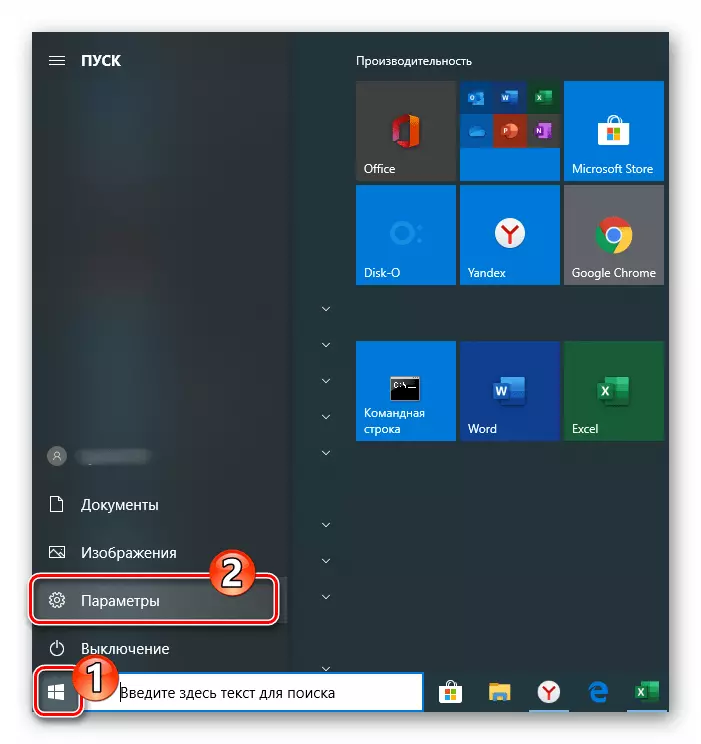
Njia ya 2: Kujenga picha ya zana za Windows.
Ili kurejesha data katika Windows 10, pamoja na kazi iliyoelezwa hapo juu, matumizi ya uumbaji wa picha ya mfumo inapatikana. Aina hii ya salama inaweza kuhitajika wakati wa kurejesha data katika mchakato na baada ya kuondokana na makosa muhimu katika OS na / au kutokuwa na uwezo wa kupakua, kurudi kwenye hali sahihi ya faili za mfumo wa kuharibiwa na za kijijini, katika hali nyingine nyingi.
- Nenda kwenye madirisha ya jopo la kudhibiti.
Soma zaidi: Kufungua "Jopo la Kudhibiti" kwenye kompyuta na Windows 10
- Fungua sehemu ya salama na kurejesha.
- Bonyeza "Kujenga picha ya mfumo" katika orodha ya chaguzi upande wa kushoto wa dirisha iliyoonyeshwa.
- Kwa kubadilisha nafasi ya kifungo cha redio na uteuzi wa kipengee katika moja ya orodha ya kushuka chini, kuamua "Ambapo kumbukumbu itahifadhiwa?", Yaani, Backup mfumo wa uendeshaji unaofaa zaidi. Bonyeza "Next".
- Ikiwa ni lazima, wezesha data kutoka kwa disks za mitaa ambazo si za utaratibu. Ili kufanya hivyo, weka hundi katika lebo ya hundi iko karibu na vitu. Baada ya kukamilisha uteuzi wa salama, bofya Ijayo.
- Kila kitu ni tayari kuunda picha ya mfumo wa uendeshaji ili kuanza utaratibu huu, bofya "Archive".
- Anatarajia wakati Backup ya OS itakamilishwa. Wakati wa utaratibu, unaweza kuendelea kufanya kazi ya PC kutatua kazi nyingine.
- Baada ya picha ya Windows 10 imeundwa na kuokolewa mahali uliyochagua, ujumbe unaonekana na pendekezo la kuunda disk ya kurejesha mfumo. Licha ya ukweli kwamba chombo hiki kinahitajika kupeleka salama ya OS iliyopatikana kama matokeo ya hatua hapo juu, bofya "Hapana" katika dirisha lililoonyeshwa.
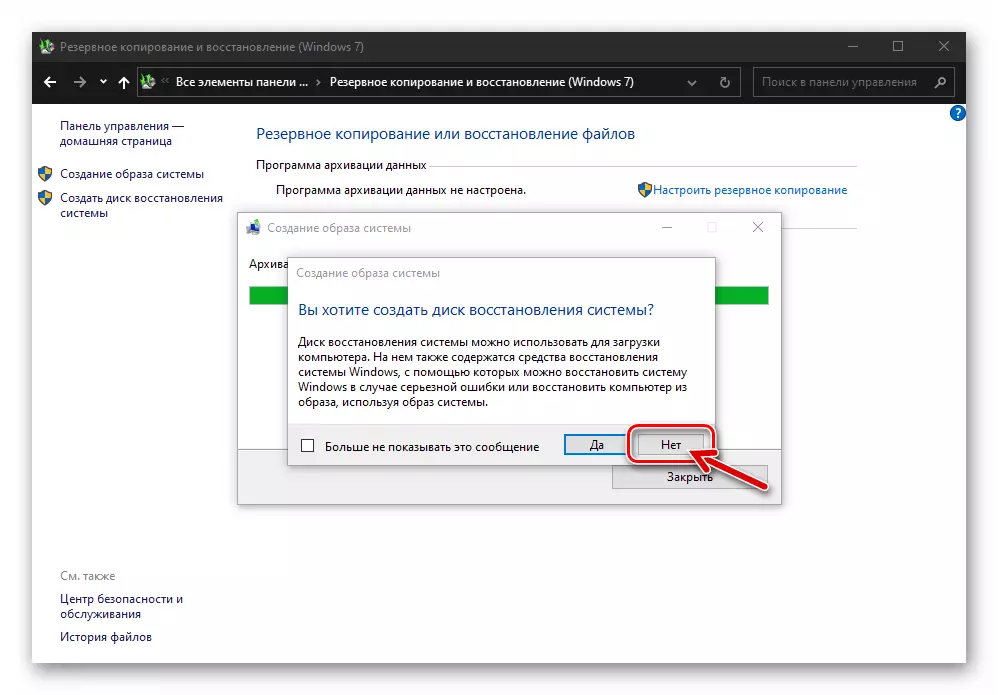
Unaweza kuunda disk ya kurejesha baadaye kwa kutekeleza moja ya maelekezo inayotolewa katika nyenzo zifuatazo:
Soma zaidi: Kujenga disk ya kurejesha Windows 10.
- Juu ya hili, kuundwa kwa picha ya Windows 10 iliyounganishwa ndani ya OS yenyewe inachukuliwa kukamilika. Bonyeza "Funga" katika "kumbukumbu iliyokamilishwa kufanikisha" taarifa "inavyoonyeshwa" na dirisha.
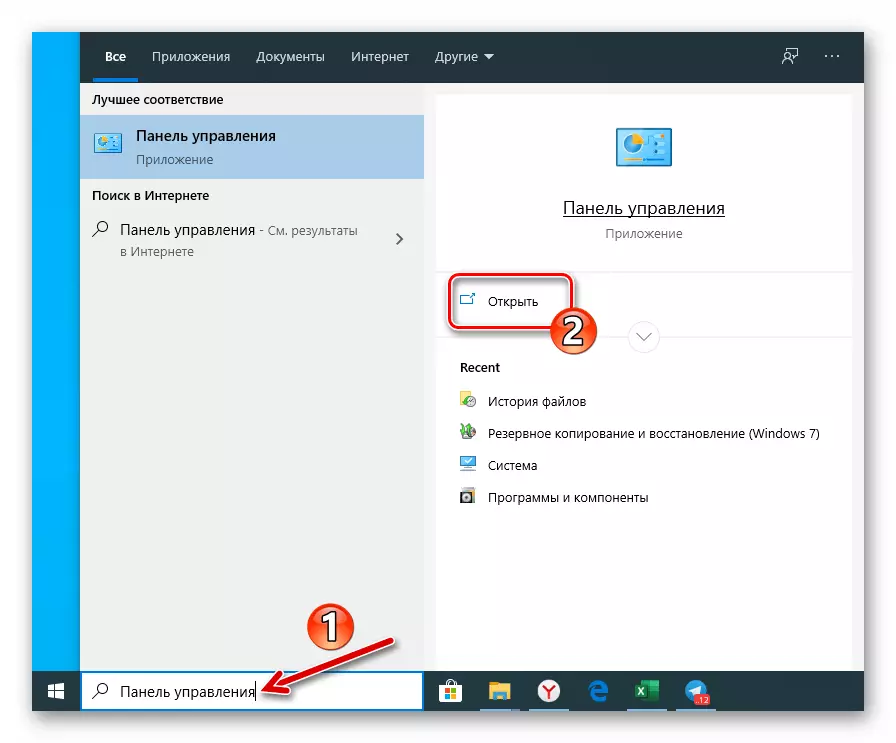
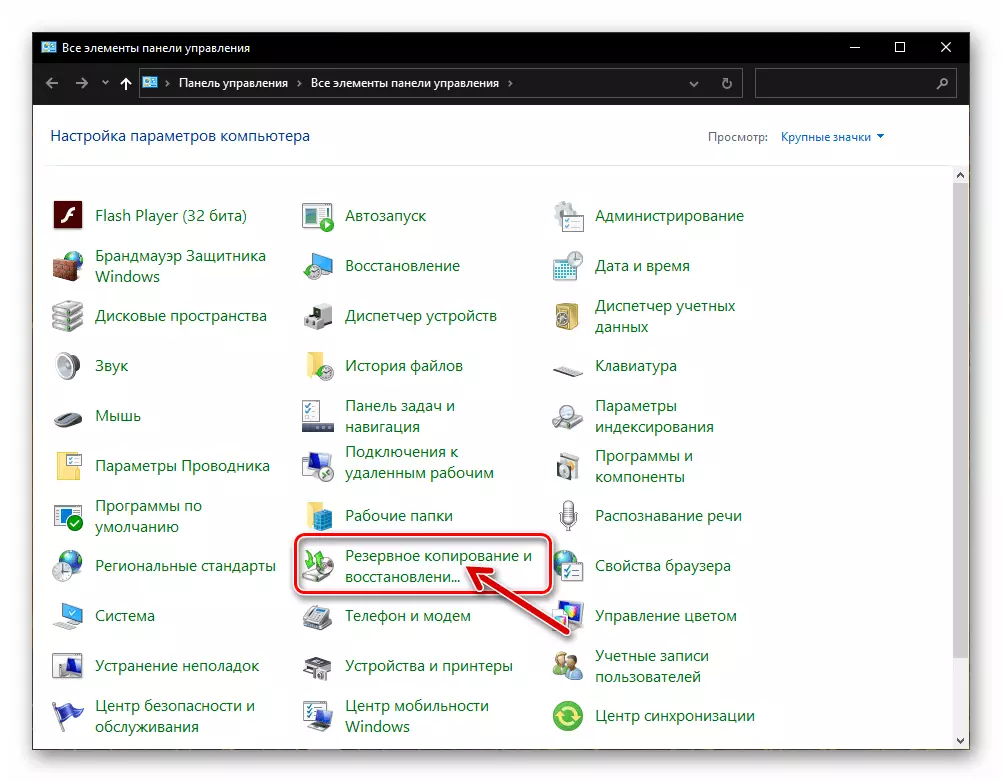

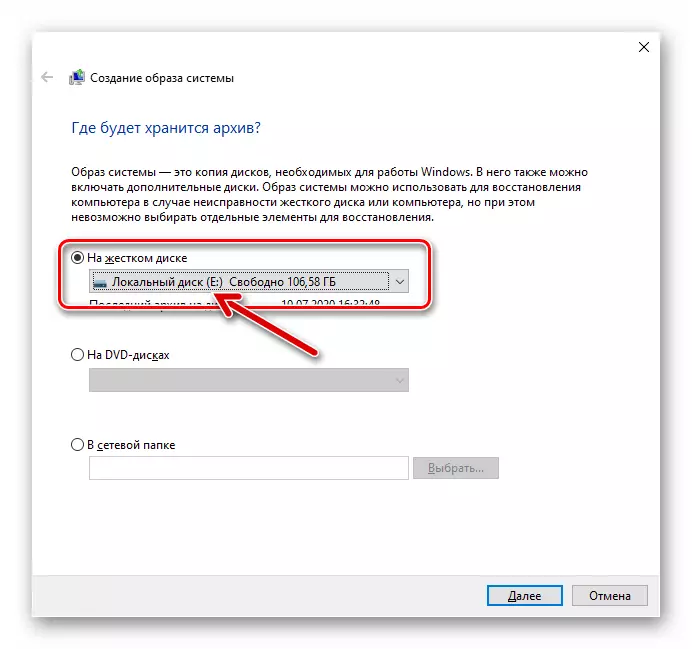
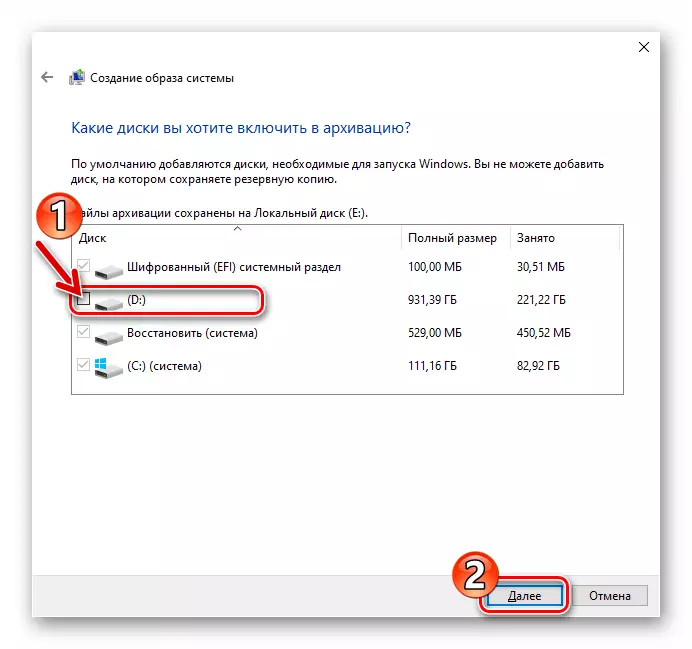
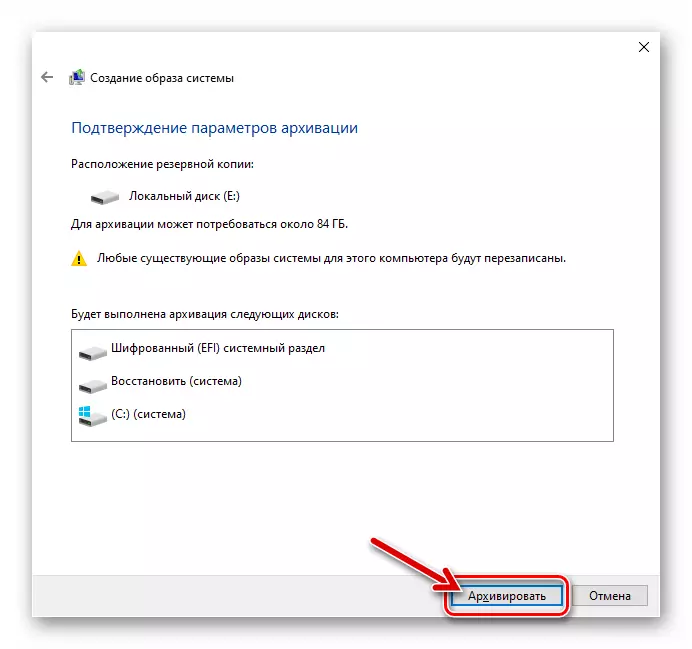
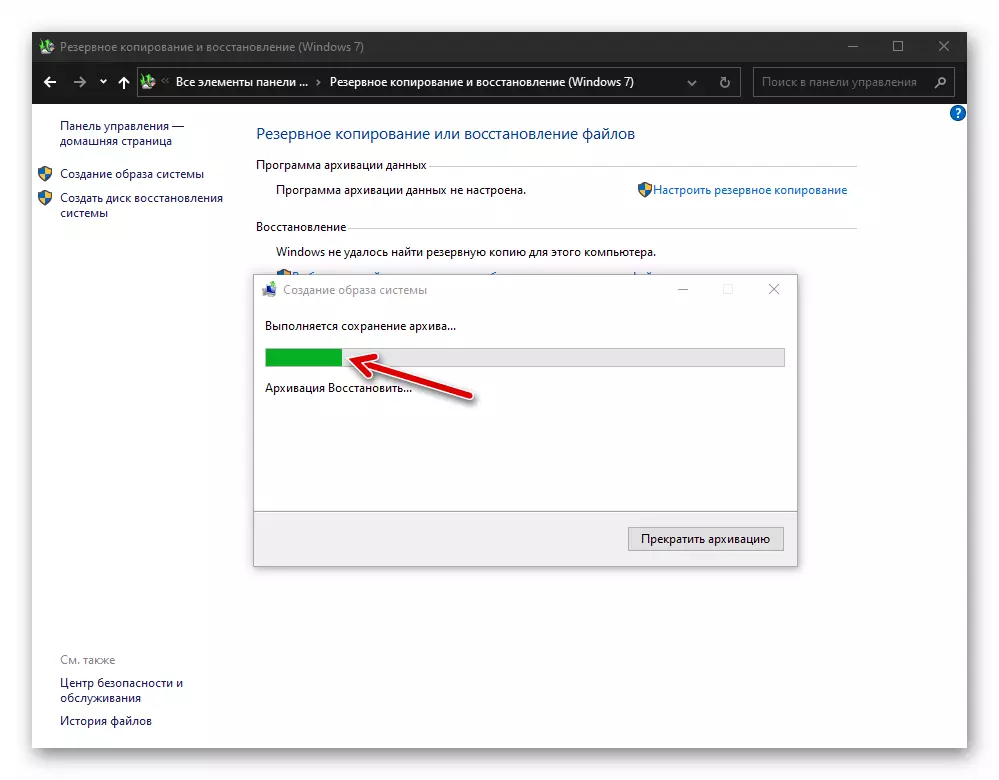
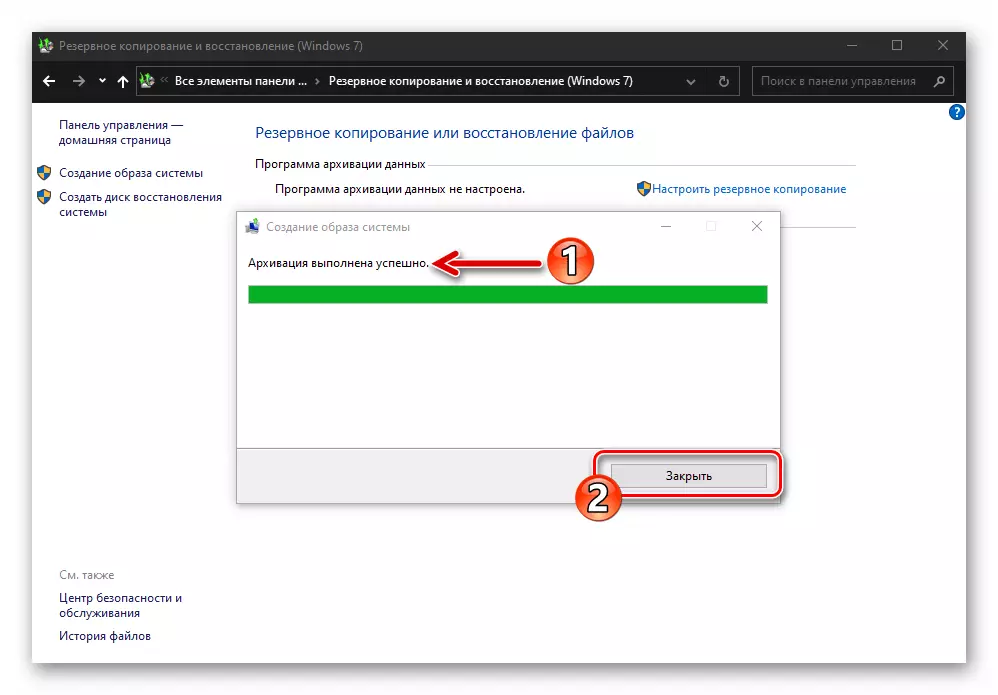
Njia ya 3: Programu ya tatu
Licha ya ukweli kwamba katika Windows 10 kuna njia za kuunda nakala za ziada za OS ya aina mbalimbali, mara nyingi watumiaji wanapendelea moja ya watengenezaji wa programu ya tatu. Ni muhimu kutambua kwamba mbinu hii iko katika hali nyingi, kwa sababu kati ya programu ya kuunda salama za habari katika winguvs, kuna zana nyingi na za ufanisi, ikiwa ni pamoja na bure kwa matumizi yasiyo ya kibiashara. Maelekezo yafuatayo yanaonyesha uamuzi wa kipengee cha kazi kilichotolewa katika kichwa cha kichwa kwa kutumia programu Aomei Backupper Standard..
- Pakua usambazaji wa kawaida wa Aomei Backupper kutoka kwa watengenezaji rasmi wa tovuti, kufunga na kuiendesha.
- Bofya kwenye kizuizi cha "New Backup" kwenye dirisha kuu la salama.
- Kisha, chagua chaguo la ziada - "Backup System".
- Hatua inayofuata ni kuamua mahali pa kuhifadhi backup ya OS yako:
- Bofya kwenye mstari ambapo njia ya saraka imeelezwa ambapo salama itawekwa.
- Katika dirisha la kuchagua, fungua diski ya ndani au inayoondolewa na uende kwenye saraka ambapo faili za salama zihifadhiwe, bofya kwenye kifungo cha wazi.
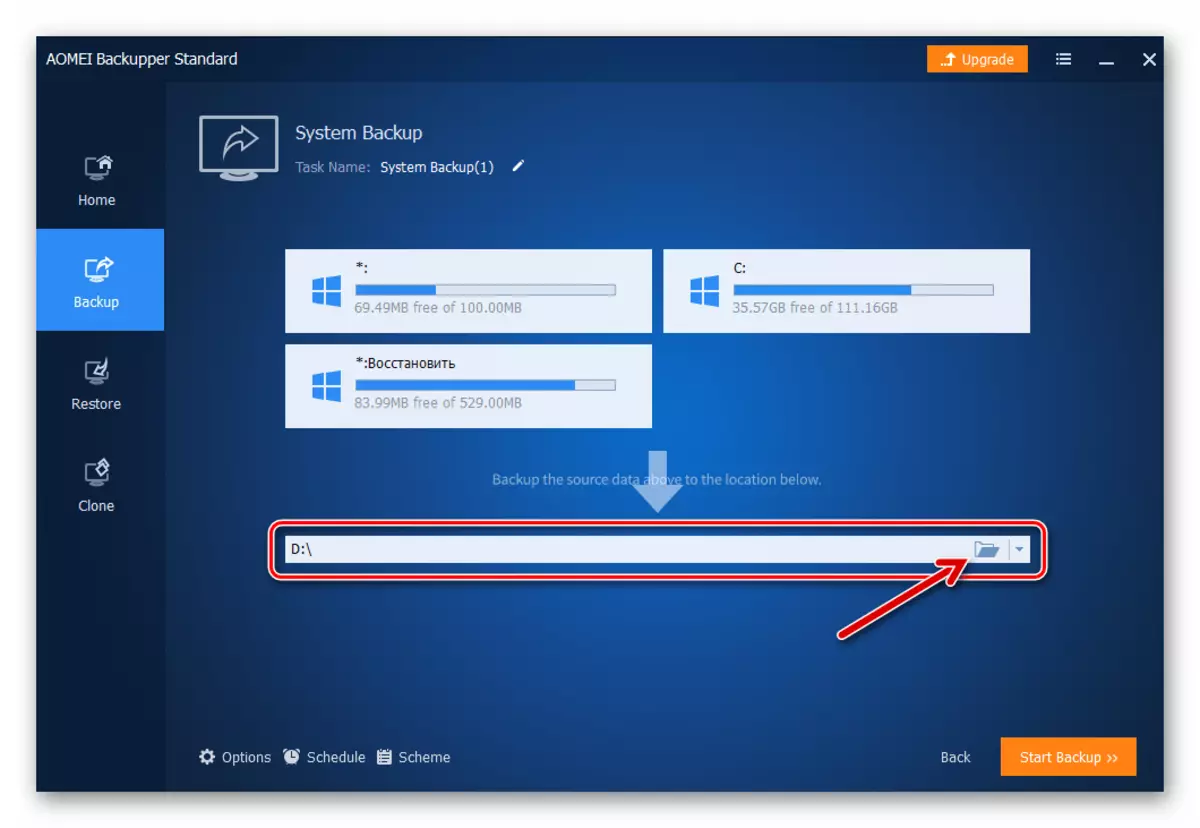
- Bofya kwenye kifungo cha rangi ya machungwa "Anza Backup" kwenye kona ya chini ya kulia ya programu.
- Anatarajia mwisho wa salama. Mchakato huo unaonyeshwa - katika dirisha la kawaida la Aomei Backupper, mita ya asilimia ya utekelezaji inaonyeshwa.
- Baada ya kupokea mpango wa arifa "operesheni imekamilika kwa ufanisi" katika programu ya programu, bofya kitufe cha "Mwisho".
- Kwa hili, nakala ya nakala ya Windows 10 kwa kutumia Aomei Backupper Standard imekamilika, programu inaweza kufungwa.
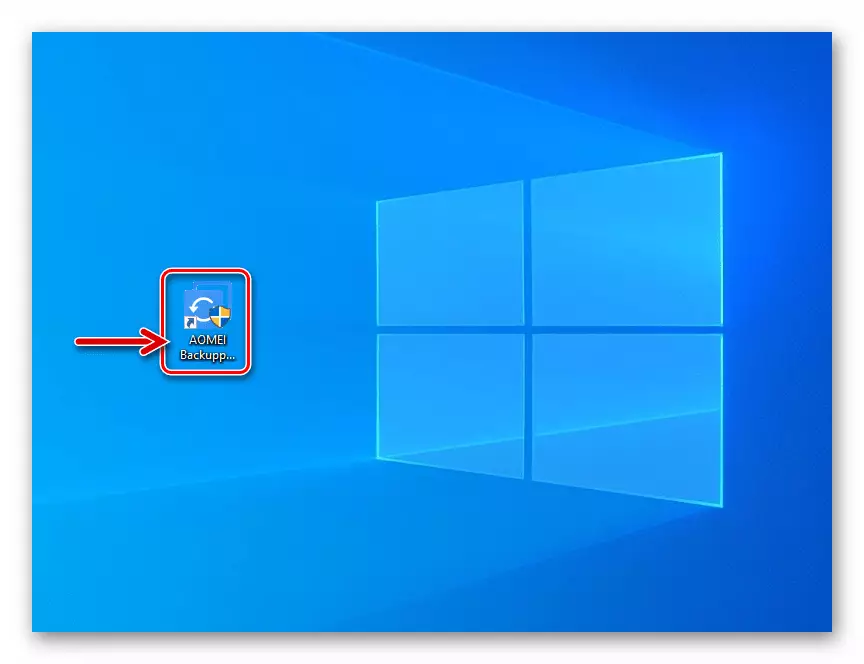
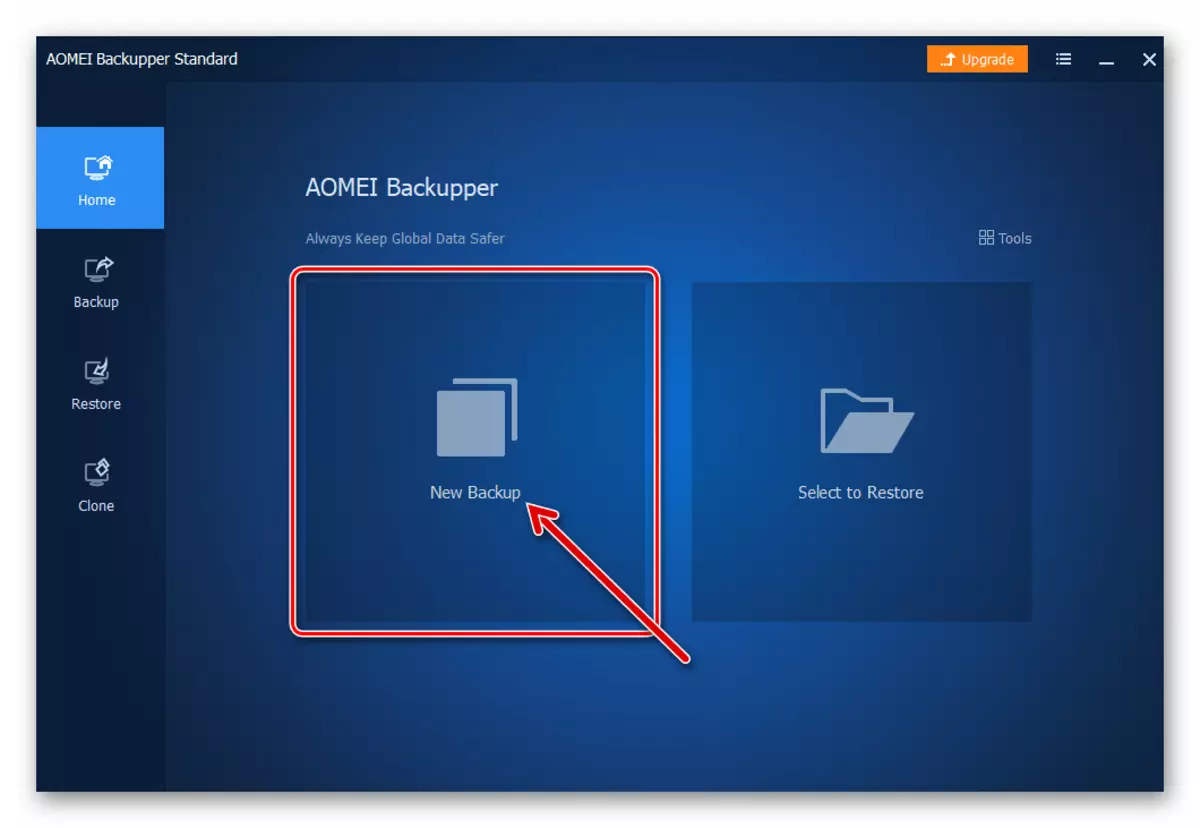
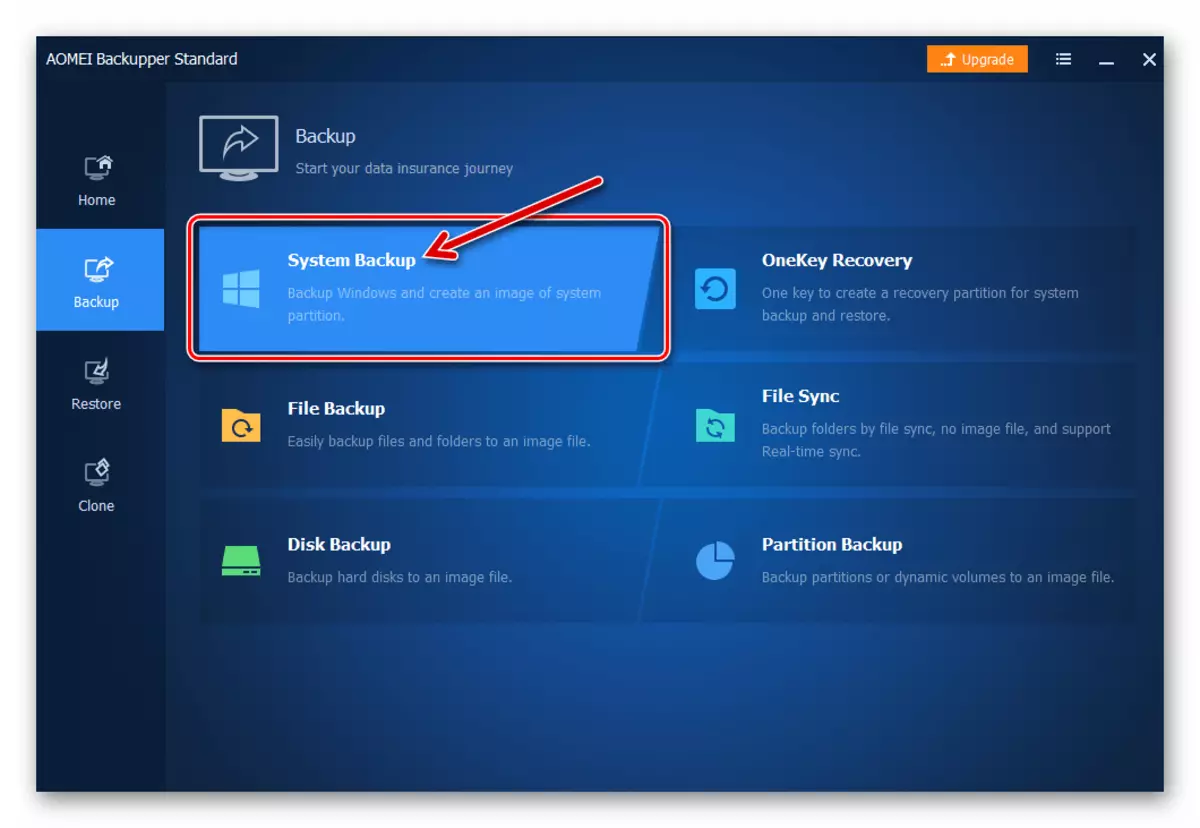
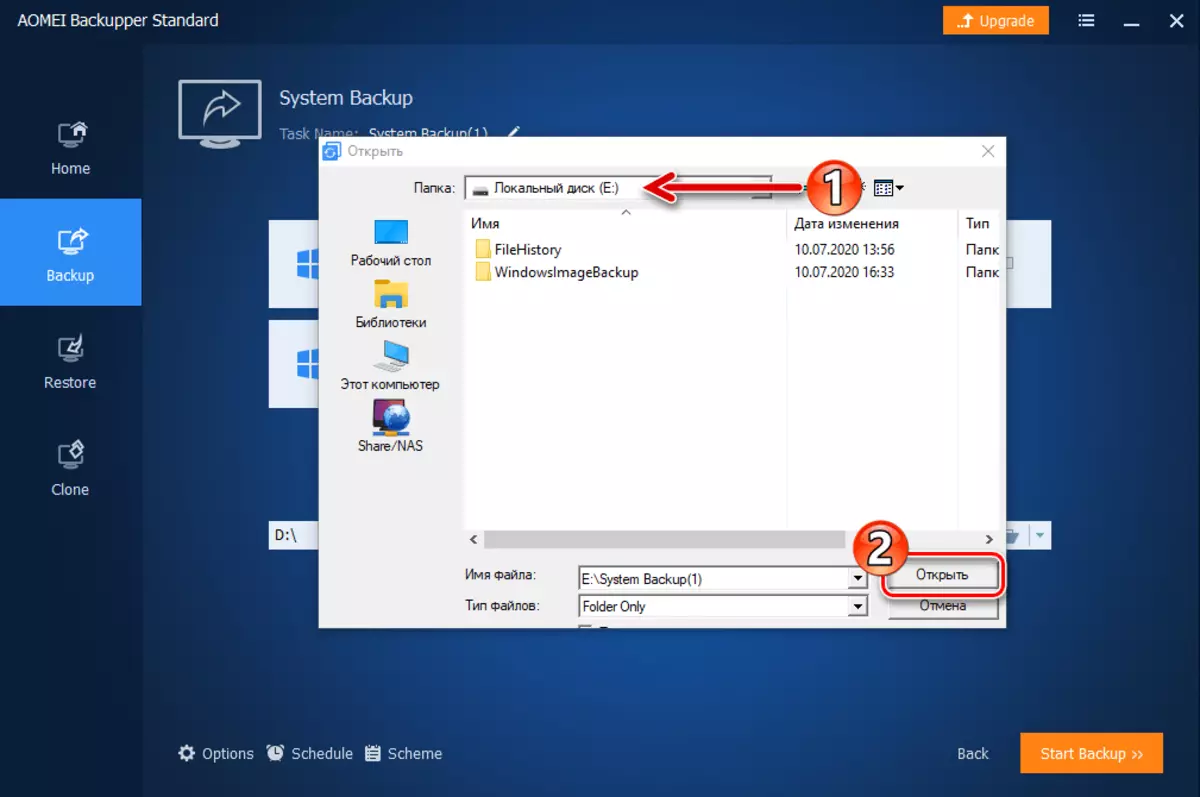
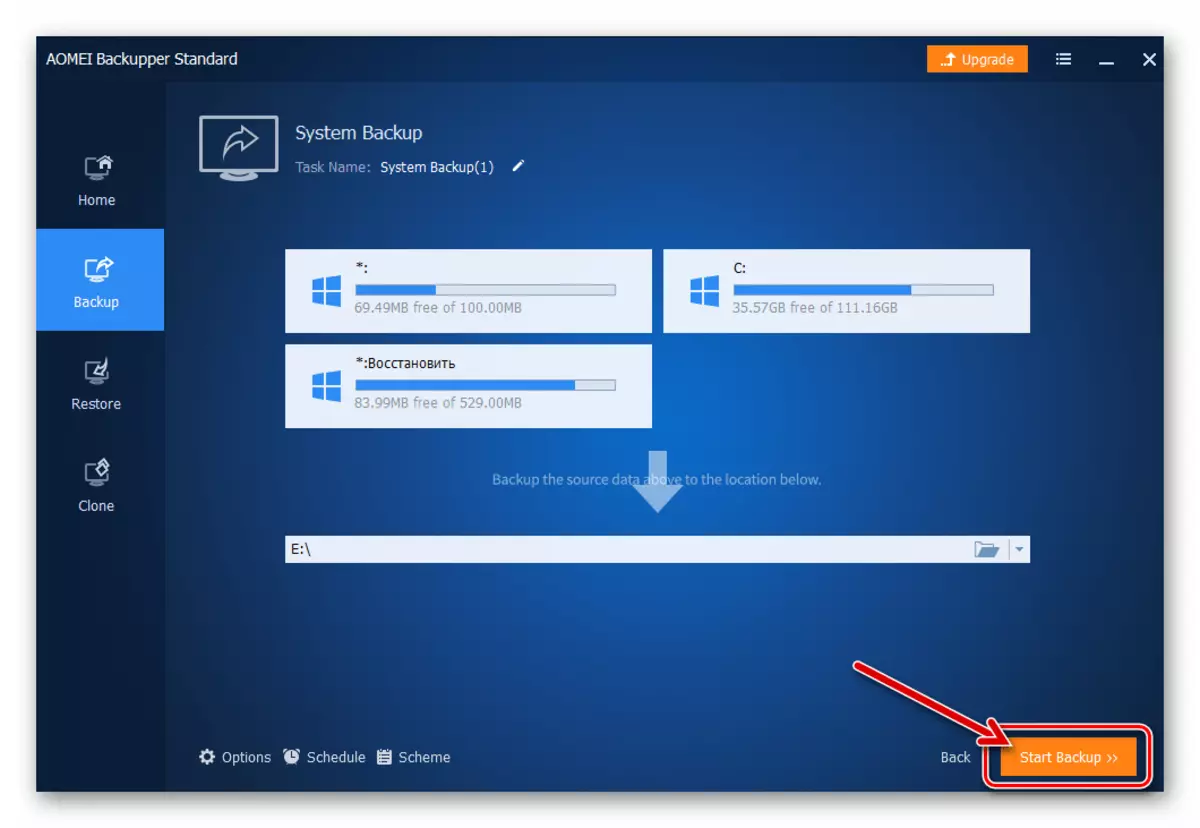
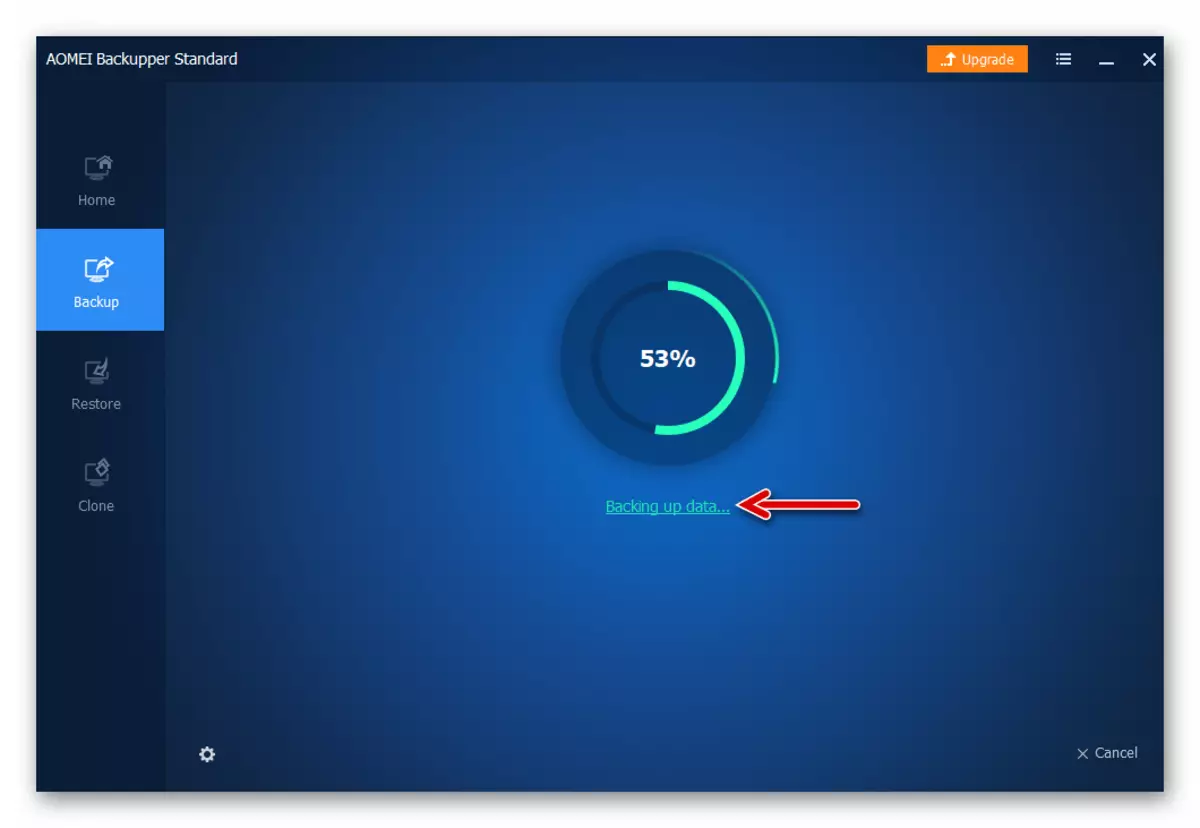
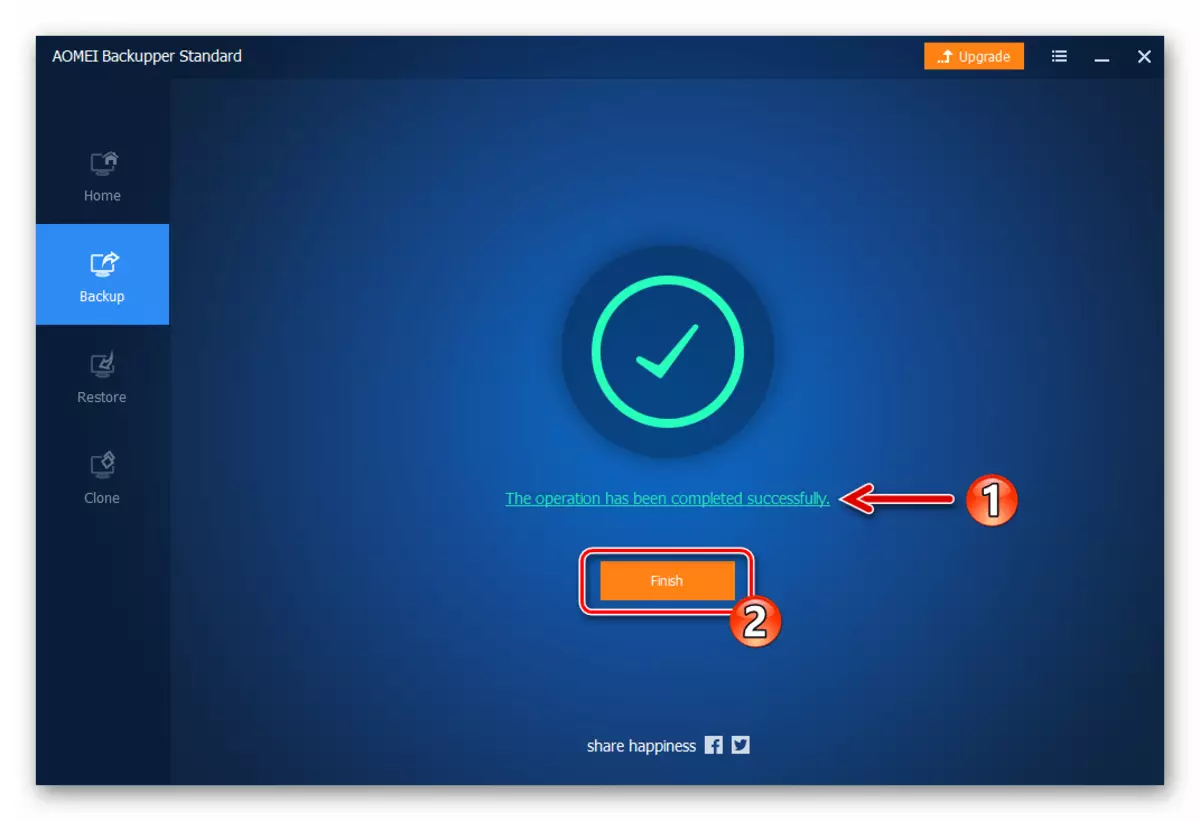
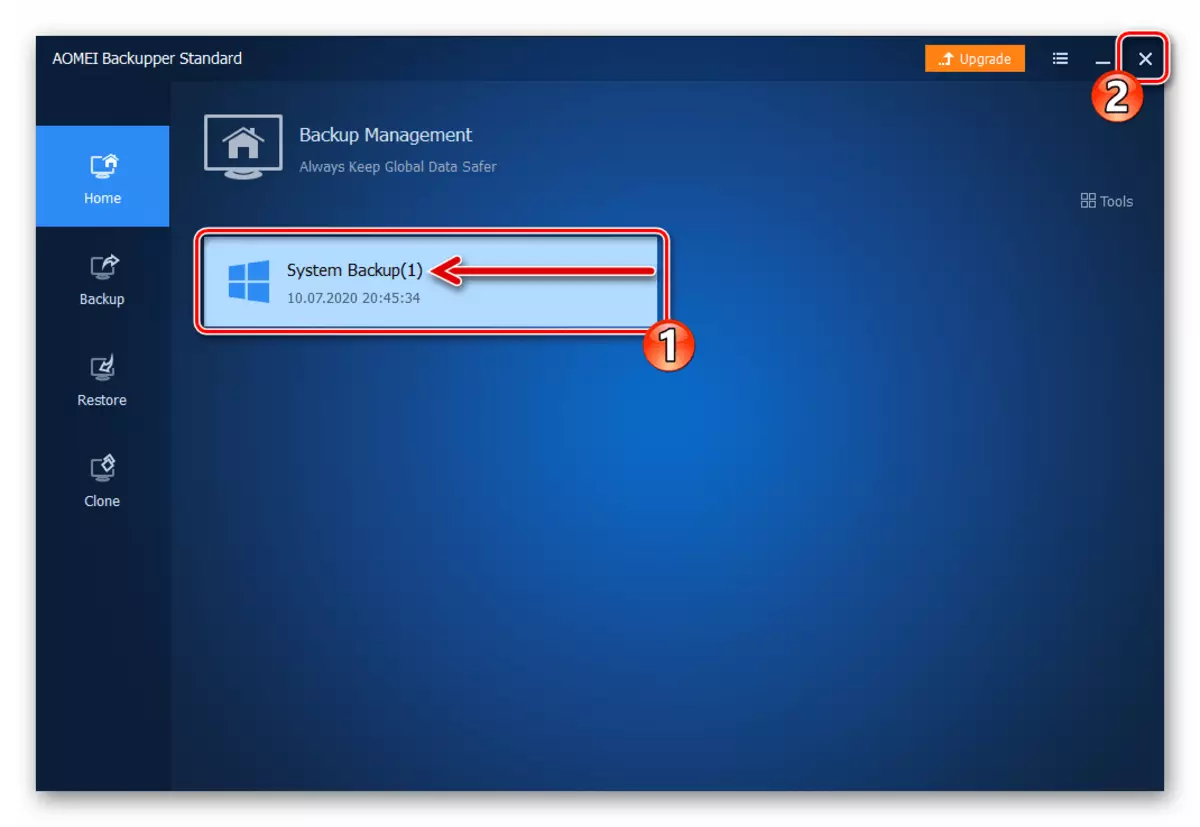
- Nenda kwenye madirisha ya jopo la kudhibiti.
